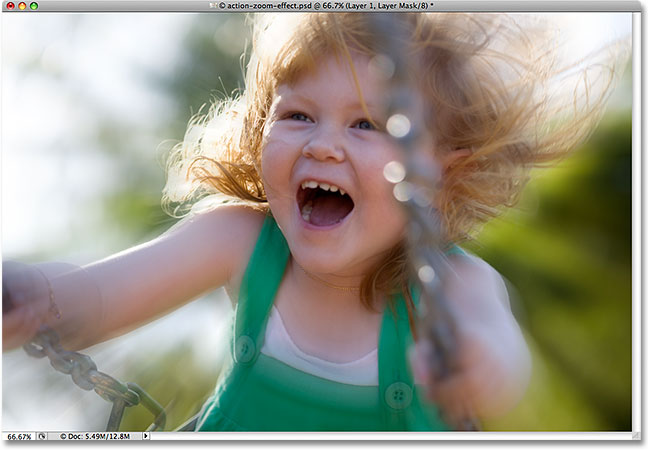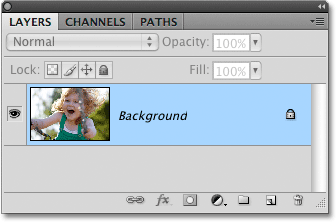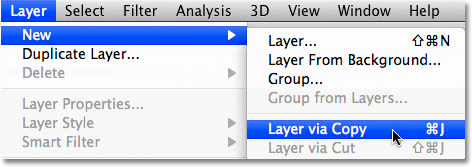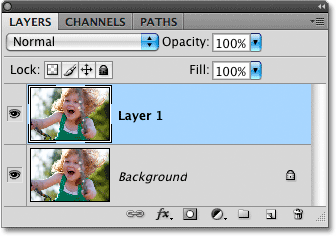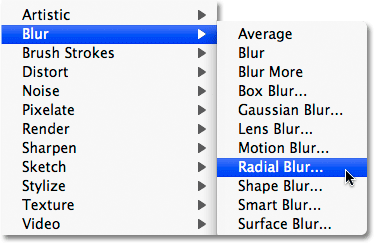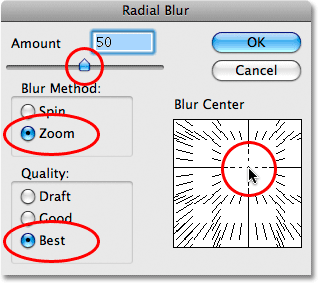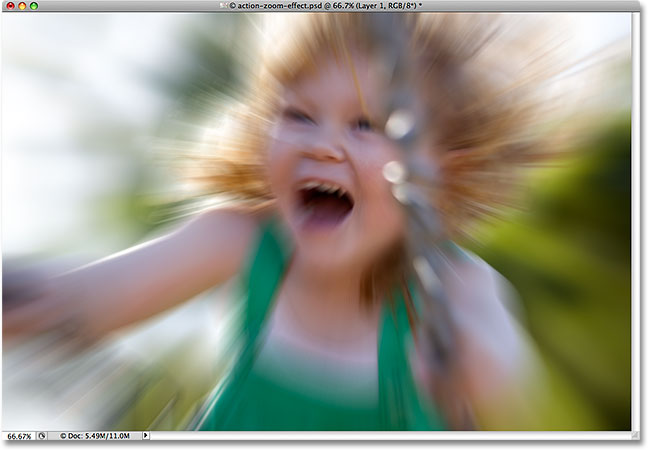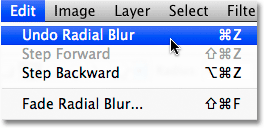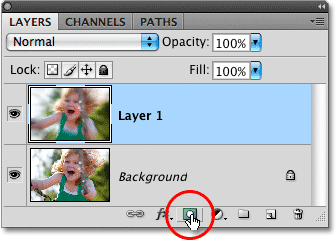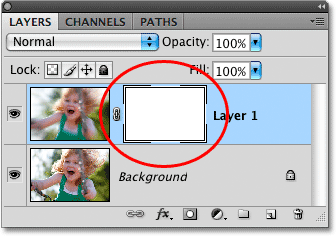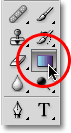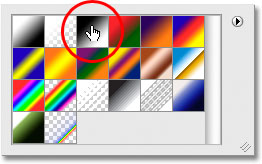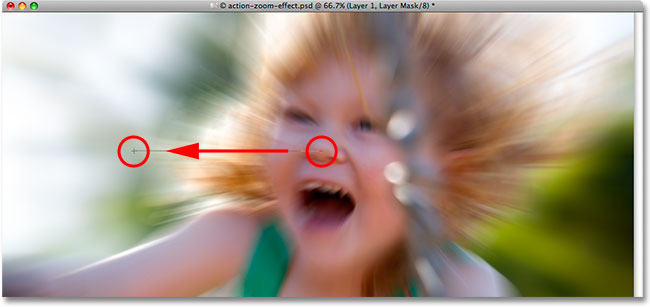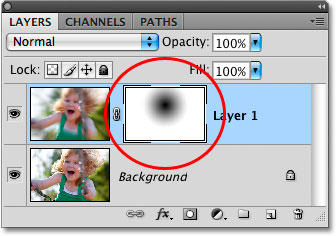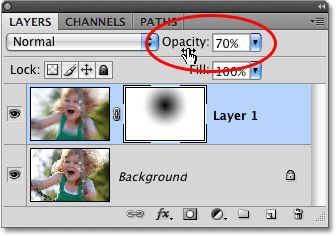сделать закладку в соцсетях
Вот фотография, которую я буду использовать для этого урока:

Исходное изображение.
Вот как это будет выглядеть после добавления эффекта размытия:
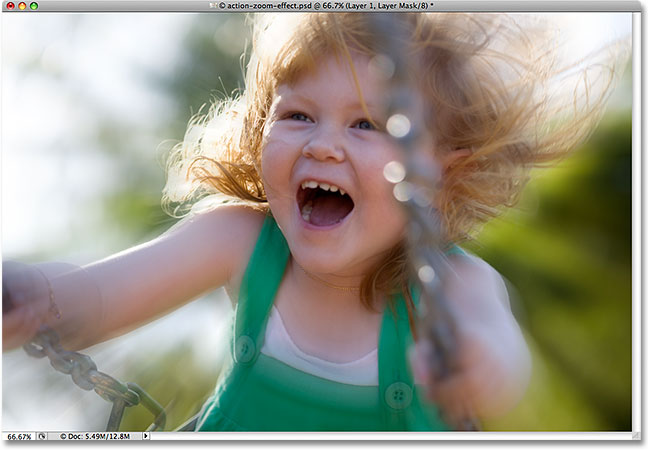
Окончательный "действие зум" эффект.
Давайте начнем!
Шаг 1: дублируем фоновый слой
Первым шагом в создании нашего эффекта действия зум, чтобы дублировать фоновый слой, чтобы мы могли работать на отдельной копии образа, который позволит нам вернуть часть исходного изображения позже. С нашей фото вновь открыт в Photoshop, если мы посмотрим на панели Layers, мы видим, что у нас сейчас есть один слой, фоновый слой, который является слой, чем содержит наши фото:
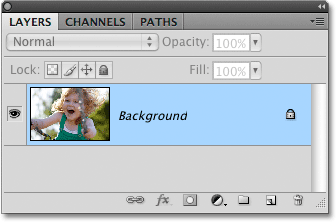
На фоновый слой в палитре слоев появится исходное изображение.
Чтобы дублировать фоновый слой, перейдите к
Layer меню в
строке меню в верхней части экрана, выберите
Создать , а затем выберите
слой через копирование . Или, более быстрый способ дублировать слой в Photoshop, используйте сочетание клавиш
Ctrl + J (Win) /
Command + J (Mac):
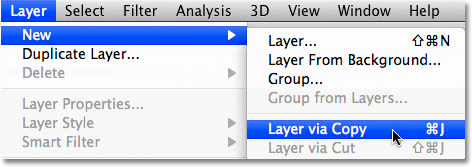
Перейти к Layer> New> Layer Via Copy, или нажмите Ctrl + J (Win) / Command + J (Mac).
В любом случае вы выбираете говорит Photoshop, чтобы сделать копию слоя, и если мы снова посмотрите в панели Layers, мы видим, что у нас теперь есть два слоя. Оригинальный фон слой на дне, в то время как новый слой под названием "Layer 1" находится на нем. Если мы посмотрим на
предпросмотр эскизовслева от названия слоя, мы можем видеть, что оба слоя содержат то же изображение, что означает, теперь мы можем делать все, что мы хотим, чтобы изображения на "Layer 1" и оригинальная фотография будет оставаться в безопасности и невредимым на фоновый слой под ней:
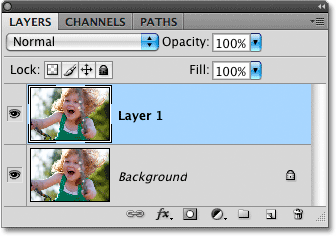
Точная копия изображения появится на "Layer 1" над фоновым слоем.
Шаг 2: Нанесите Radial Blur, Filter
С "Layer 1", выбранного на панели Layers (он должен быть выделен синим цветом), перейдите к
Filter меню в верхней части экрана, выберите
Blur, и выберите
Radial Blur :
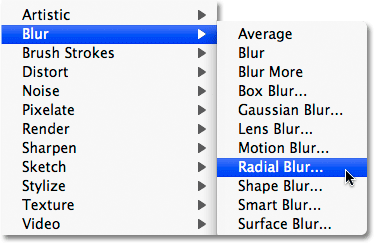
Перейти к Filter> Blur> Radial Blur.
Это поднимает диалоговое окно Radial Blur, в Photoshop. Фильтр Radial Blur дает нам возможность выбора из двух различных типов размытия - спина и Zoom. Так мы создаем эффект зума установите
Размытие Метод вариант на левой стороне диалогового окна, чтобы
Увеличить . Прямо под опцией Размытие метода является
качество вариант. Выберите
Лучший по качеству.
Мы контролируем, сколько размытие применяется к изображению с
Сумма опции в верхней части диалогового окна. Чем выше значение Количество мы выбираем, более размывание применяется.Перетащите ползунок вправо, чтобы увеличить значение суммы, или перетащите его влево, чтобы уменьшить его. К сожалению, фильтр Radial Blur не дает нам предварительный просмотр эффекта, так что вам, вероятно, нужно попробовать несколько разных значений, прежде чем вы найдете тот, который лучше всего подходит для вашего образа. Я объясню, как это сделать в данный момент. Я собираюсь установить мою стоимость Сумма к 50, но значение, которое вы в конечном итоге выбор может быть разным.
Наконец, используйте
Размытие центр окно на правой стороне диалогового окна Radial Blur, чтобы установить точку, где пятно будет казаться "масштабирование" из. Просто щелкните в окне, чтобы задать точку. Опять же, нет никакого способа, чтобы просмотреть эффект перед запуском фильтра так что будьте готовы попробовать несколько раз, прежде чем вы получите это право. Я хочу, чтобы мой эффект размытия, чтобы по всей видимости, выходя из-за головы девушки, так что я собираюсь кликнуть выше и правее центра в коробке, чтобы установить мою точку зрения.
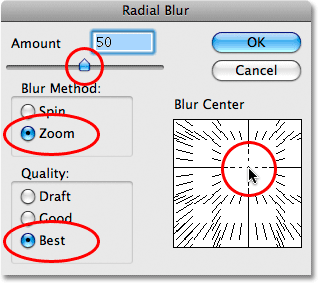
Выберите тип размытия, качество, количество и "точку масштабирования".
Нажмите кнопку ОК, когда вы закончите, чтобы выйти из диалогового окна. В зависимости от скорости вашего компьютера, а также от размера и сложности изображения, вам может понадобиться немного подождать Photoshop, чтобы закончить применения размытия, так что не паникуйте, если кажется, что ничего не происходит. После ожидания несколько секунд, Photoshop, чтобы делать свое дело, вот мой образ с зум-Размытие, применяемое:
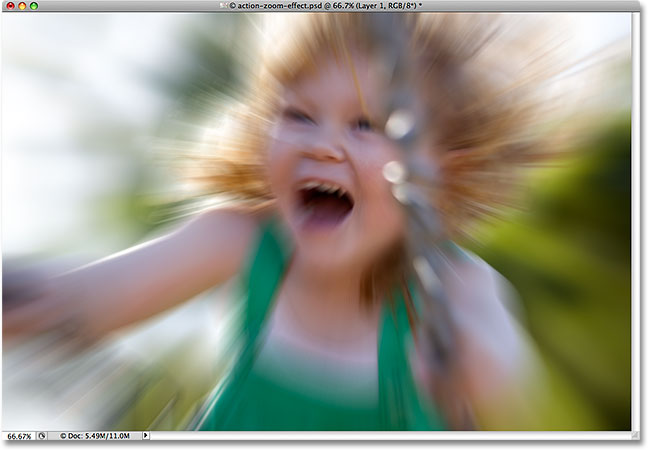
Это может занять несколько попыток, прежде чем вы получите результаты, которые вы хотите с фильтром Radial Blur.
Если вы не довольны своим первоначальным результатам размытия и хотите попробовать еще раз, сначала, отмените фильтр, подойдя к
Edit меню в верхней части экрана и выбрав
Undo Radial Blur . Или, более быстрый способ, чтобы отменить фильтр, используйте сочетание клавиш
Ctrl + Z (Win) /
Command + Z (Mac):
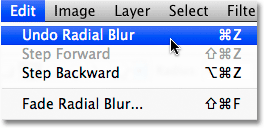
Отменить эффекта размытия с Правка> Отменить Radial Blur, или нажмите Ctrl + Z (Win) / Command + Z (Mac).
Затем, чтобы быстро привести диалоговое окне Фильтр Radial обратно вверх, нажмите
Ctrl + Alt + F (Win) /
Command + Option + F (Mac). Выберите другое значение суммы и / или установить другую точку для эффекта увеличения в поле Размытие центре, а затем нажмите кнопку ОК, чтобы снова запустить фильтр.Вы можете отменить или повторить фильтр столько раз, сколько вам нужно, пока вы не получите результаты, которые вы хотите.
Шаг 3: Добавьте слой-маску
Проблема с нашим эффекта размытия в том, что это сокрытие весь образ, который на самом деле не то, что мы хотим. В моем случае, эффект размытия искажает лицо девушки, поэтому я хочу, чтобы скрыть эффект в той части изображения и позволяют оригинальное фото, чтобы показать через. Мы можем сделать это легко с помощью маски слоя. С "Layer 1" по-прежнему выбран, нажмите на
маску слоя значок в нижней части панели слоев. Это значок, который выглядит как прямоугольник с круглым отверстием в центре этого:
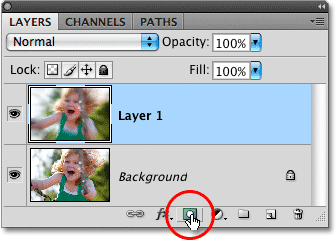
Нажмите на иконку Layer Mask.
Ничто не появится, произойдет в окне документа, но миниатюру слоя-маски появится справа от предварительного просмотра эскиза для "Layer 1" в палитре слоев, давая нам понять, что мы добавили наш слой-маску. Если вы внимательно посмотрите на картинку, вы увидите белый выделите границу вокруг него, который говорит нам, что маска слоя, а не само слой, выбран:
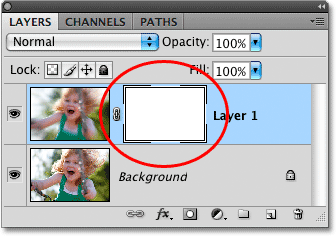
Выделите граница вокруг миниатюру слоя-маски говорит нам, что маска, а не слой, выбран.
Шаг 4: Выберите инструмент Градиент
Мы будем рисовать черного до белого градиента на маске слоя, чтобы скрыть часть эффекта размытия и создать хороший, плавный переход между эффектом «Слой 1» и исходного изображения на фоновом слое под ним. Чтобы нарисовать градиент, мы должны в Photoshop
Gradient Tool , поэтому выберите его из
панели инструментов . Вы также можете выбрать Gradient Tool, нажав на букву
G на клавиатуре:
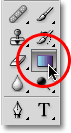
Выберите Gradient Tool.
Шаг 5: Выбор черно-белый градиент
С Gradient Tool выбран,
щелкните правой кнопкой мыши (Win) /
Control-щелчок (Mac) в любом месте внутри окна документа, чтобы быстро поднять
Gradient Picker . Нажмите на
черного до белогоградиента, чтобы выбрать его. Это третий градиент от левого, верхнего ряда:
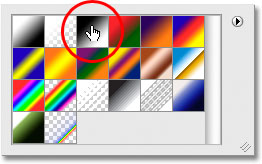
Нажмите на черно-белый градиент в Gradient Picker, чтобы выбрать его.
Щелкните в любом месте за пределами Gradient Picker, чтобы закрыть его, когда вы закончите.
Шаг 6: Выберите радиальный градиент
По умолчанию, Gradient Tool устанавливается нарисовать стандартный линейный градиент, но у нас есть различные стили, чтобы выбрать из, все из которых могут быть выбраны из
панели параметров в верхней части экрана. Вы увидите ряд из пяти иконок, каждая из которых представляет различную форму для градиента (линейный, радиальный, угол, отраженной и алмаз). Выберите
радиальный градиент , нажав на его иконку (второй слева):

Выберите радиальный градиент.
Шаг 7: Перетащите радиальный градиент Скрыть часть эффекта размытия
Я хочу, чтобы лицо девушки, чтобы показать через эффект размытия, так и с помощью Gradient Tool, в черно-белый градиент и стиль радиальный градиент выбран, я нажму кнопку в центре ее лице, чтобы установить свою отправную точку для градиента , Тогда я просто перетащите мышь влево, пока я как раз за ее волосы. Площадь между начальной и конечной точек градиента станет гладкой переходная зона между эффекта размытия на "Layer 1" и исходное изображение на фоновом слое под ним. Так как я рисую радиальный градиент, градиент будет распространяться на 360 ° вокруг моей начальной точке (что означает, что не имеет значения, в каком направлении вы перетащите от начальной точки), создавая круглую форму с черным в центре и постепенно меняется белый, как она распространяется во всех направлениях:
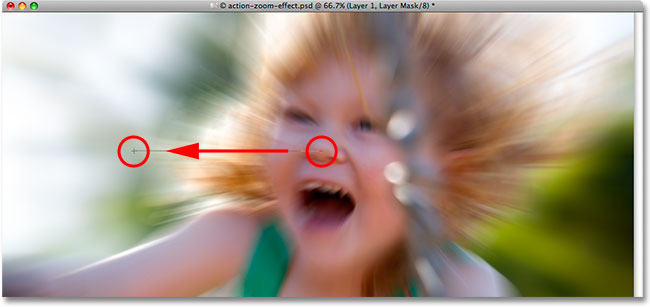
Перетащите радиальный градиент по всей территории, где вы хотите, чтобы скрыть эффект размытия и выявить исходную фотографию внизу.
Поскольку мы обратили градиент на маске слоя, а не на самом слое, мы не видим градиент в окне документа. Вместо этого, мы видим результаты градиента на маске слоя. Лицо девушки теперь видны через эффект размытия:

Рисование градиент на маске слоя показывает часть исходного изображения внизу.
Даже если мы не можем видеть градиент в окне документа, мы
можем увидеть его, если мы посмотрим на миниатюру слоя-маски в палитре слоев. Черная область представляет собой часть слоя, который сейчас скрыты от глаз. Как градиент становится легче по направлению к краям, более слоя становится видимым.Белые области находятся там, где слой полностью видно:
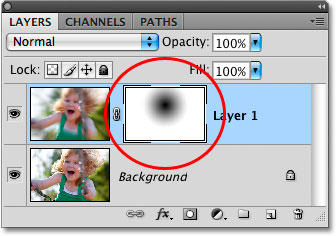
Миниатюру слоя-маски показывает нам радиальный градиент, который мы добавили.
Если вы не счастливы с вашей начального градиента, просто нажмите
Ctrl + Z (Win) /
Command + Z (Mac), чтобы отменить градиент, затем повторите попытку.
Шаг 8: уменьшите непрозрачность до Тонкая настройка Результаты
Если вы обнаружите, что ваш эффект размытия слишком сильно, вы можете уменьшить его интенсивность за счет снижения непрозрачности слоя "Layer 1". Снижение значение непрозрачности слоя позволит более оригинального изображения на фоновом слое ниже его, чтобы показать через. Вы найдете
Непрозрачность параметр в правой верхней части панели слоев. Держите глаз на вашем окне документа, как вы настроить прозрачность судить о результатах. Я собираюсь понизить мой примерно до 70%:
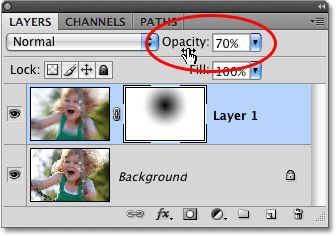
Опустите непрозрачность "Layer 1", чтобы уменьшить интенсивность размытия.
И с этим, мы сделали! Здесь, после тонкой настройки мои результаты с возможностью непрозрачность, мой окончательный "действие эффект зума" Результат:
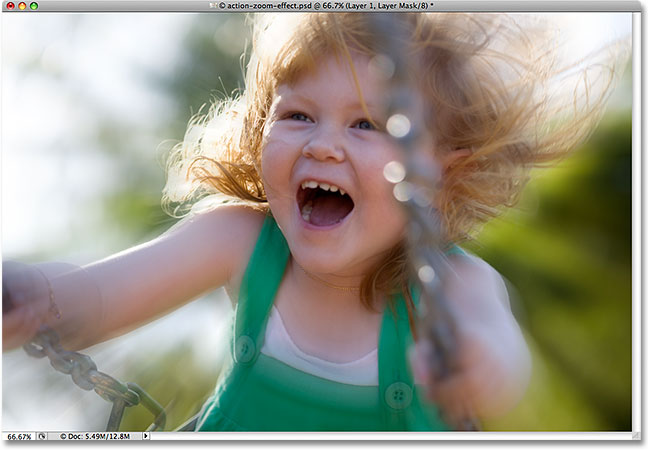
Окончательный эффект фото.
И у нас это есть! Вот, как добавить действие и движение к изображению с зум-эффекта размытия в Photoshop!
Действие Увеличить эффект размытия в Photoshop
сделать закладку в соцсетях
|
Категория: Эффекты |
Просмотров: 22 |
Добавил: Гость
|





 Конфиденциальность гарантирована
Конфиденциальность гарантирована